win7怎么改u盘图标呢?有时候,我们把u盘插到win7系统,想要win7改u盘图标为自己喜欢的图片,个性化,看着也舒服,不过不知道win7怎么改u盘图标,怎么办呢?莫慌,下面就让win7之家小编告诉你win7怎么改u盘图标,学会了的话,你就能win7改u盘图标个性化,也更容易区分。
联想系统下载win7改u盘图标方法/步骤
首先要去网上下载一个格式为:ico 的图片文件,也可以将自己的照片用格式转换软件转换为ico格式。

win7怎么改u盘图标图1
新建一个txt文本文件,复制输入以下代码:
[autorun]
ICON=skull.ico,0
其中skull.ico是图片的名称,比如:2.ico
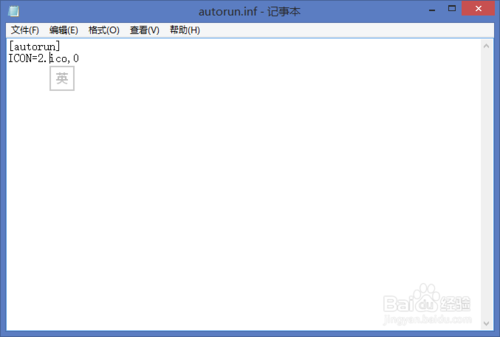
win7怎么改u盘图标图2
保存文件后,将文本文件的后缀名更改为:.inf
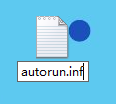
win7怎么改u盘图标图3
将你的inf文件和ico图标全部复制到U盘里,将U盘安全退出。
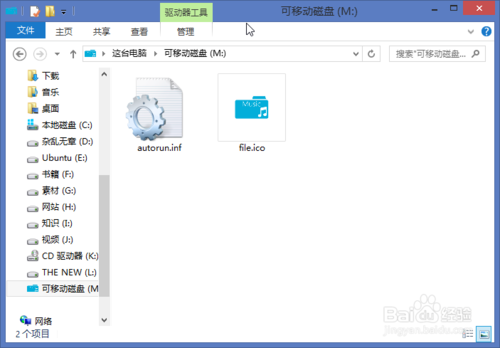
win7怎么改u盘图标图4
再次插入U盘,就可以看到我们的ico图片已经成为U盘图标了。
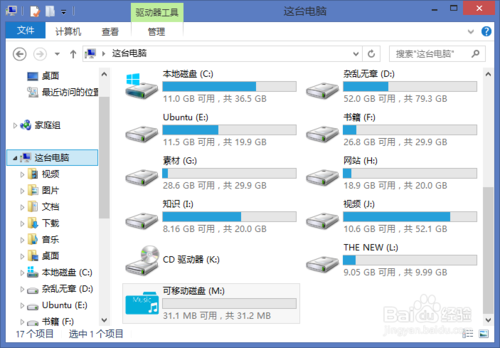
win7怎么改u盘图标图5
但是有些U盘有默认自带的图标,使用这个方法不能代替原有图标,至少我试了几次是这样。
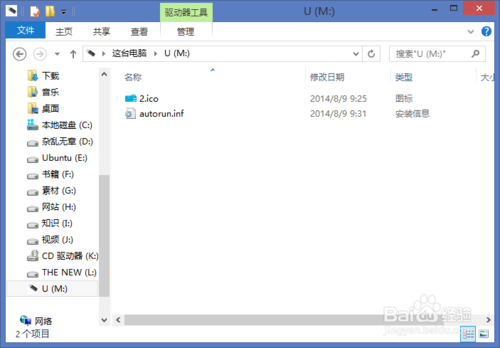
win7怎么改u盘图标图6
以上就是相关win7怎么改u盘图标的全部文章内容了,只要你按照上述的方法去操作的话,就能够把在win7系统下把u盘的图标改成你喜欢的风格图片了,与此同时,你更改了u盘图标之后,对于u盘分区管理会更加方便明确,赶紧动手试试吧!对你方便哦!
Copyright ©2018-2023 www.958358.com 粤ICP备19111771号-7 增值电信业务经营许可证 粤B2-20231006